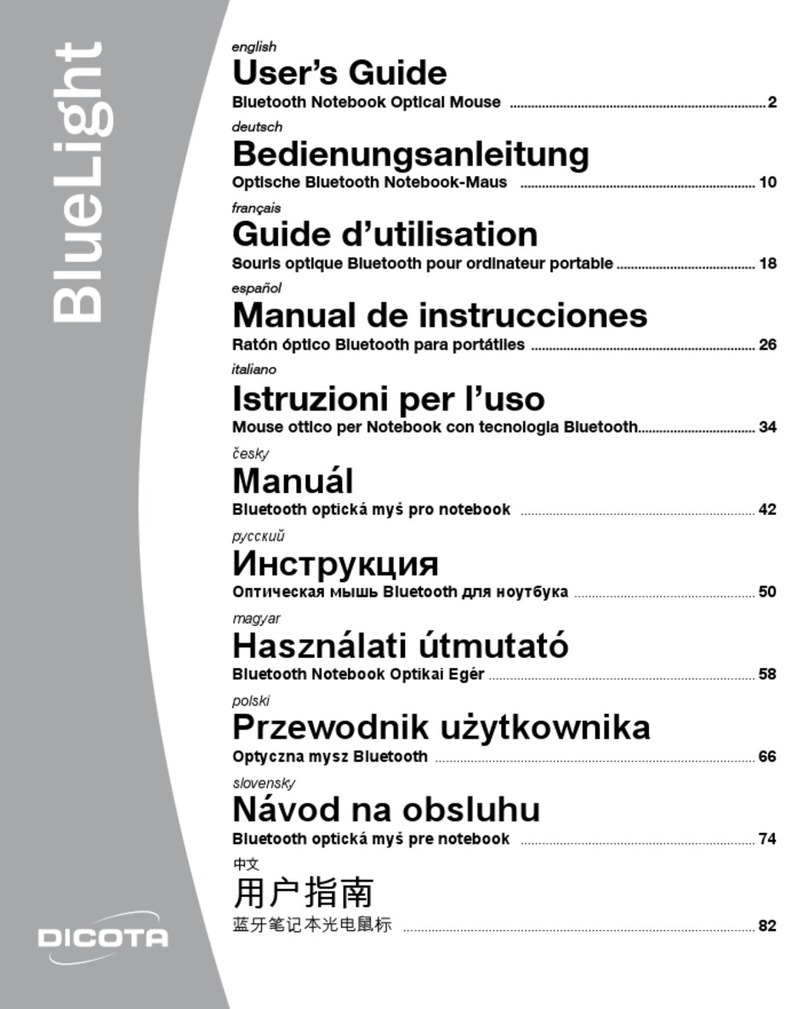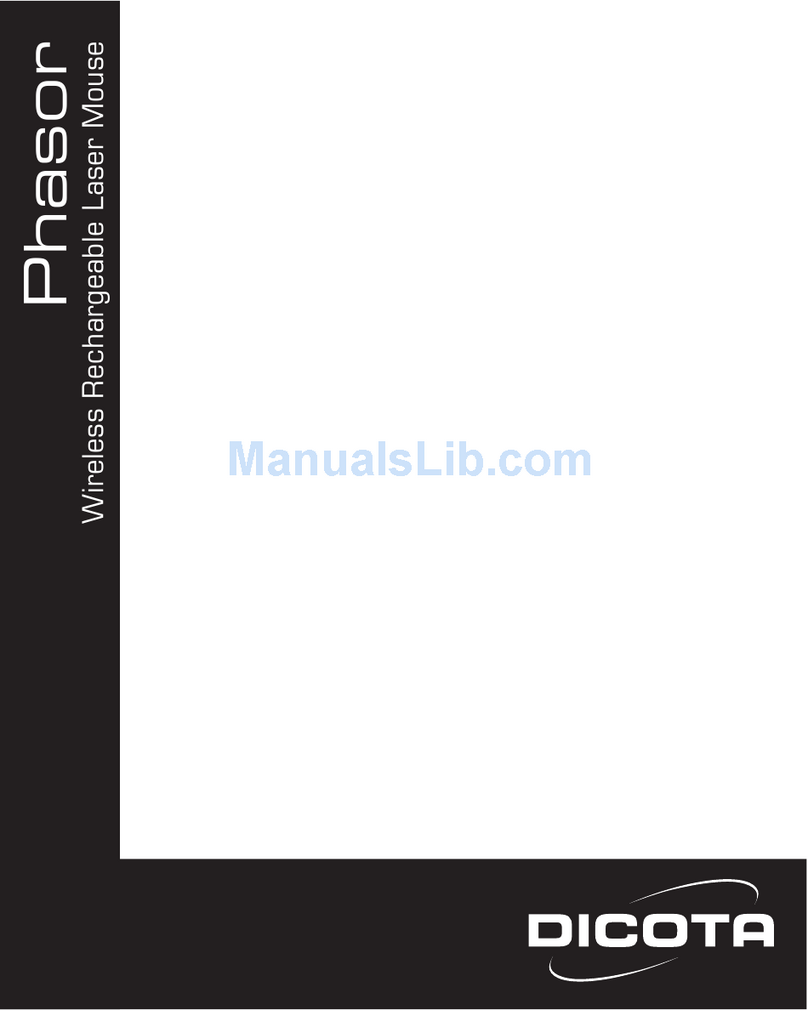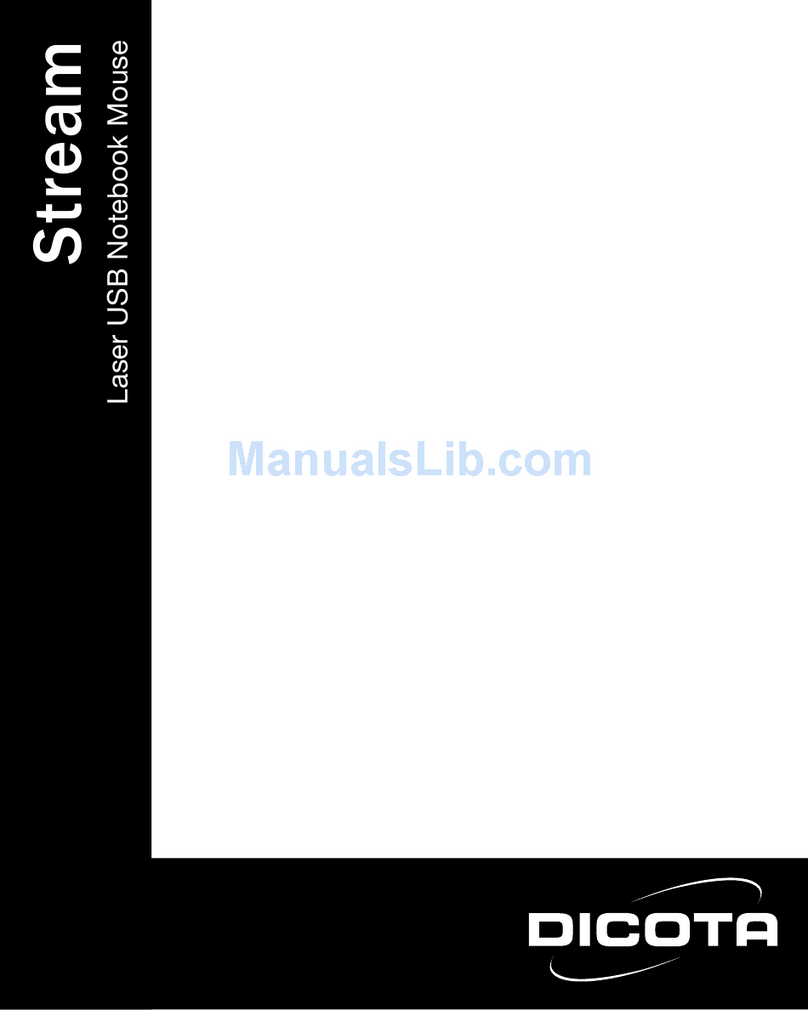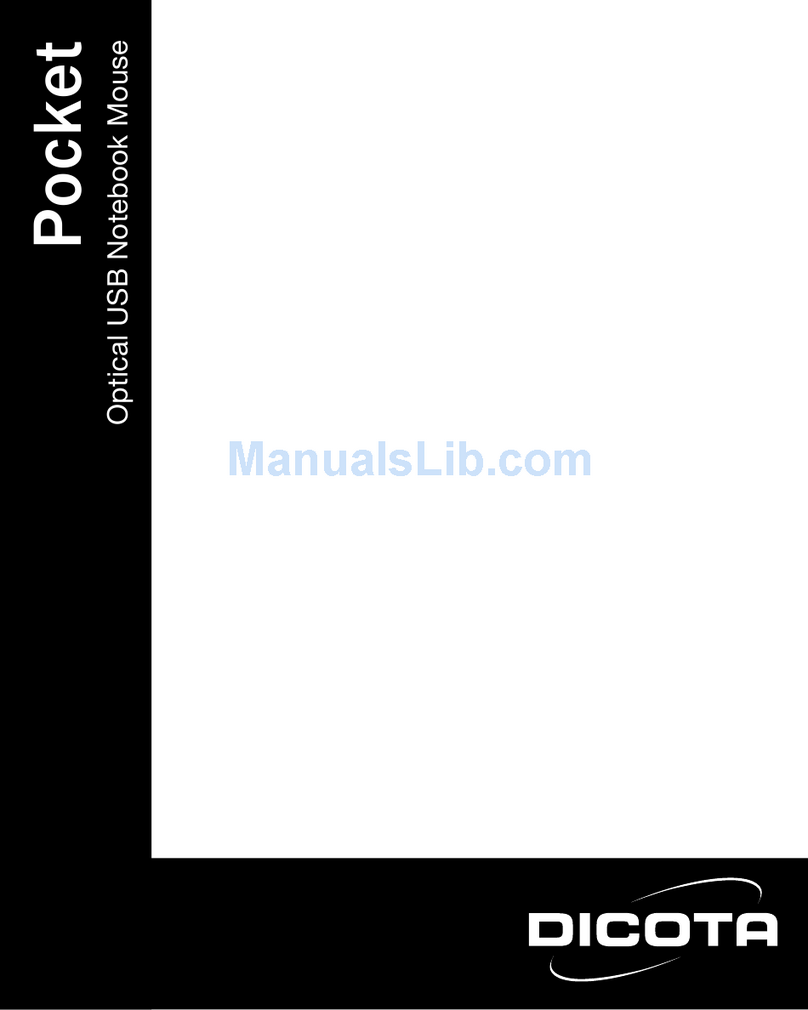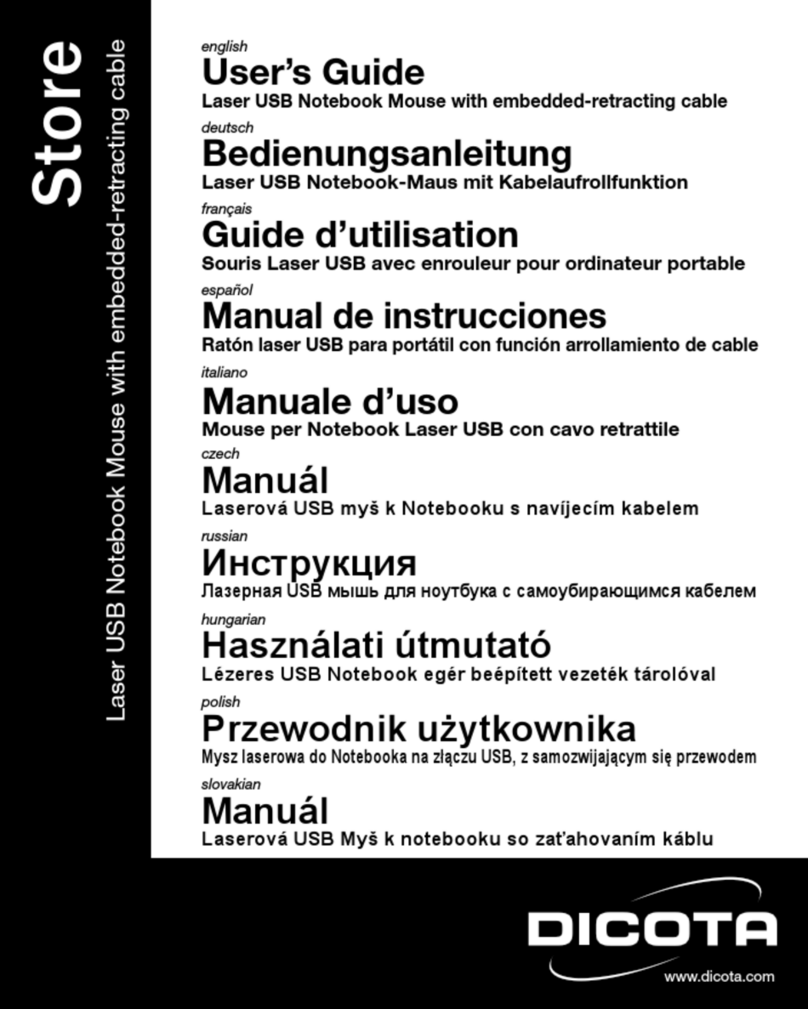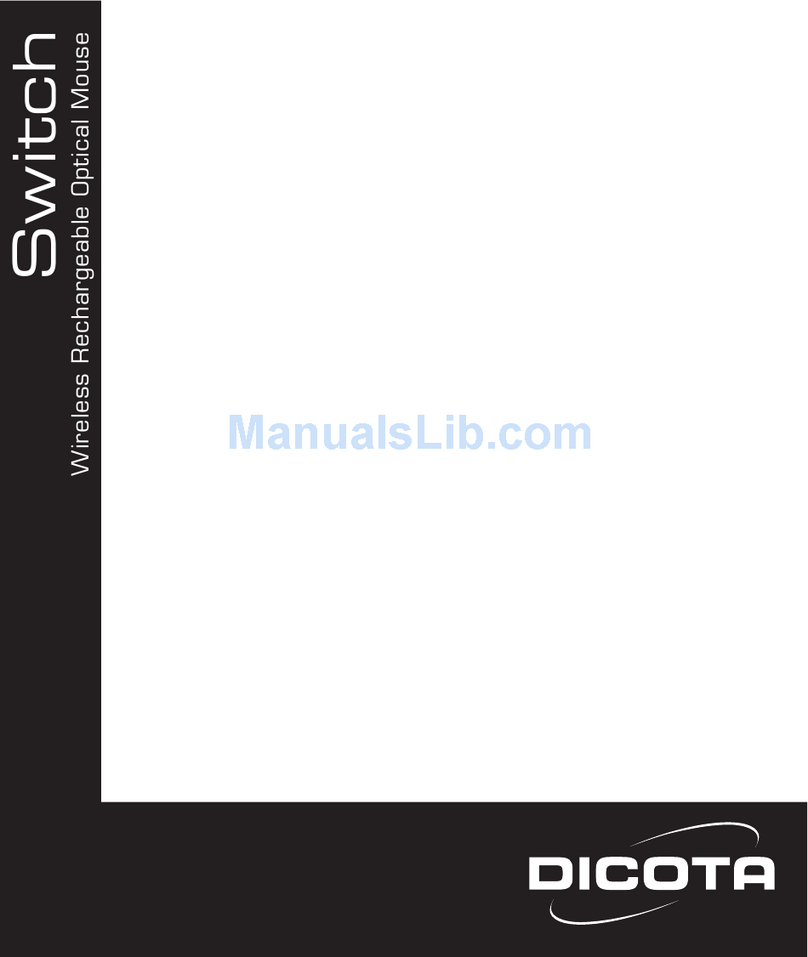5
deutsch
Dieses Gerät erfüllt die Vorgaben des Paragraphen 15 der Regulie-
rungsbehörde FCC. Der Betrieb des Geräts unterliegt zwei Voraus-
setzungen: (1) das Gerät darf keine Funkstörung abgeben, (2) das
Gerät muß Funkstörungen jeder Art annehmen sogar eine solche
Störung, die unerwünschtes Verhalten verursachen könnte.
Federal Communications Commission Requirements
Dieses Gerät wurde getestet und seine Konformität zu den Grenzen der
Klasse B für digitale Endgeräte nach den FCC-Regeln im Absatz 15 bestä-
tigt. Diese Grenzen sollen vor schädliche Interferenzen beim Betrieb in
häuslicher Umgebung schützen. Dieses Gerät generiert Funkenergie und
sollte es nicht nach Einleitung installiert und betrieben werden, kann es
schädliche Störungen im Rundfunk verursachen. Es gibt jedoch keine Ga-
rantie, daß Störungen nicht auftreten werden. Sollte das Gerät Störungen
im Radio- und Fernsehempfang hervorrufen, was durch Aus- und Einschal-
ten des Geräts überprüft werden kann, dann sollte der Anwender eine der
folgenden Gegenmaßnahmen unternehmen:
•Die Antenne neuausrichten oder neu aufstellen.
•Die Entfernung zwischen dem Gerät und des Funkempfängers vergrö-
ßern.
•Das Gerät an einer alternativen Steckdose anschließen, die über einen
anderen Stromkreis als der des Funkempfängers versorgt wird.
•Für weitere Hilfe sollte der Händler oder ein erfahrener Radio-Fernseh-
techniker zu Rate gezogen werden.
Wir weisen darauf hin, daß Änderungen oder Modifikationen, die
nicht ausdrücklich genehmigt sind, die Betriebserlaubnis dieses
Geräts erlischen lassen können.
Dieses Gerät erfüllt die Vorgaben des Paragraphen 15 der Regulie-
rungsbehörde FCC. Der Betrieb des Geräts unterliegt zwei Voraussetzun-
gen:
(1) Das Gerät darf keine Funkstörung abgeben
(2) Das Gerät muß Funkstörungen jeder Art annehmen sogar eine solche
Störung, die unerwünschtes Verhalten verursachen könnte.